
Зараз багато користувачів по роботі або в особистих цілях використовують системи управління базами даних та інші програми, які призначені для виконання певних фінансових дій та розрахунків, наприклад, 1С: Підприємство. У більшості випадків на комп'ютері встановлений саме софт від компанії 1С, оскільки вони є лідерами на ринку і підходять по ГОСТ, через що багато роботодавців і вимагають наявності компонентів саме цієї фірми. При взаємодії з ними може спостерігатися помилка «Не вдалося завантажити зовнішню компоненту extintgr.dll», Тому ми б хотіли присвятити цей матеріал її розбору, наочно продемонструвавши всі доступні варіанти виправлення.
Спосіб 1: Використання облікового запису адміністратора
Якщо у активного користувача відсутні відповідні права на доступ до файлів, то цілком можлива поява подібної помилки при роботі з компонентами 1С на будь-якій стадії. Важливо працювати саме під обліковим записом адміністратора, якщо це реально здійснити. Запитайте доступ у системного адміністратора або використовуйте конфігурацію Windows, вивчивши представлений далі матеріал.
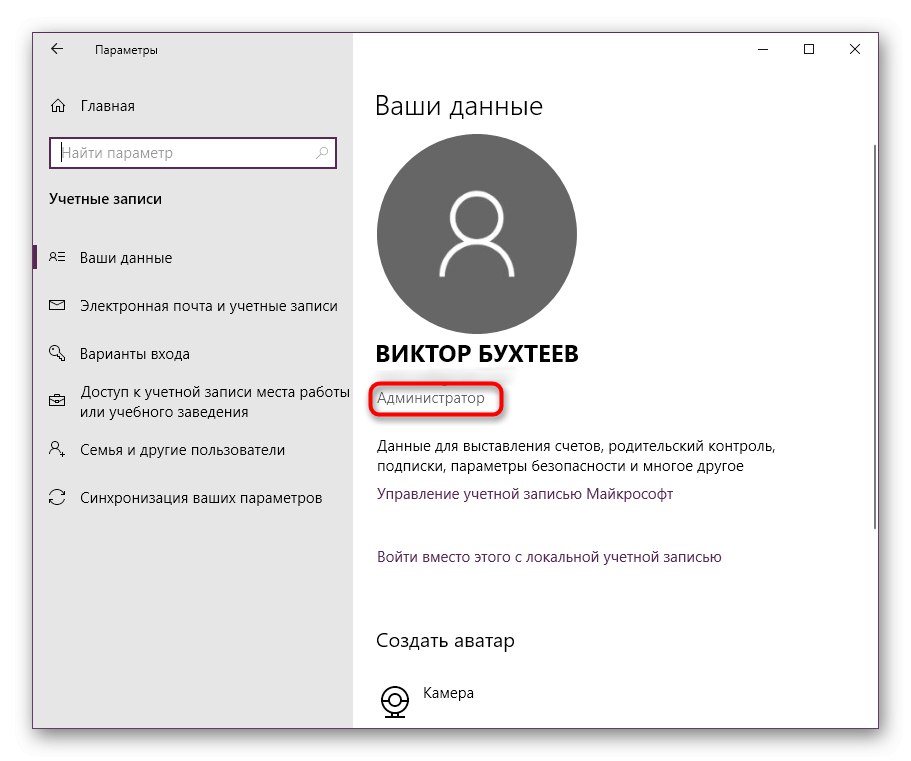
Докладніше: Використовуємо обліковий запис адміністратора в Windows
Спосіб 2: Ручне зміна доступу до файлів
Іноді з якихось причин у конкретного користувача зовсім відсутні права на папку з програмою 1С або ж ця конфігурація збилася, що навіть може торкнутися профілю адміністратора. Якщо перший варіант не приніс ніякого результату, слід перевірити настройки безпеки самостійно і виправити їх у разі потреби. Уважно вивчіть таку інструкцію, щоб зрозуміти, в які меню слід переходити для відкриття необхідних параметрів.
- Пошукайте папку з тією програмою від 1С, з якої виникають проблеми. Клацніть по ній правою кнопкою миші і в контекстному меню виберіть пункт «Властивості».
- Перейдіть до вкладки «Безпека».
- Тут вас цікавлять особливі дозволи і параметри, перехід до налаштування яких здійснюється шляхом кліка по кнопці «Додатково».
- Якщо ви побачили, що в списку «Елементи дозволів» відсутня потрібний користувач або у нього немає відповідного рівня доступу, клікніть по «Додати».
- Для початку потрібно вибрати суб'єкт, з яким буде здійснюватися взаємодія.
- Вручну вводити назву профілю не завжди зручно, тому у вікні «Вибір:« Користувач »або« Група »» відкрийте додаткові параметри.
- Запустіть процедуру пошуку за запитами.
- У який з'явився списку двічі клікніть ЛКМ по рядку з необхідним користувачем.
- Після цього переконайтеся, що він був доданий в список об'єктів, що вибираються, а потім натисніть на «ОК».
- Виберіть тип «Дозволити» і задайте повний рівень доступу, зазначивши галочкою потрібний пункт.
- Застосуйте внесені зміни, упевнившись, що суб'єкт тепер присутня в списку «Елементи дозволів».
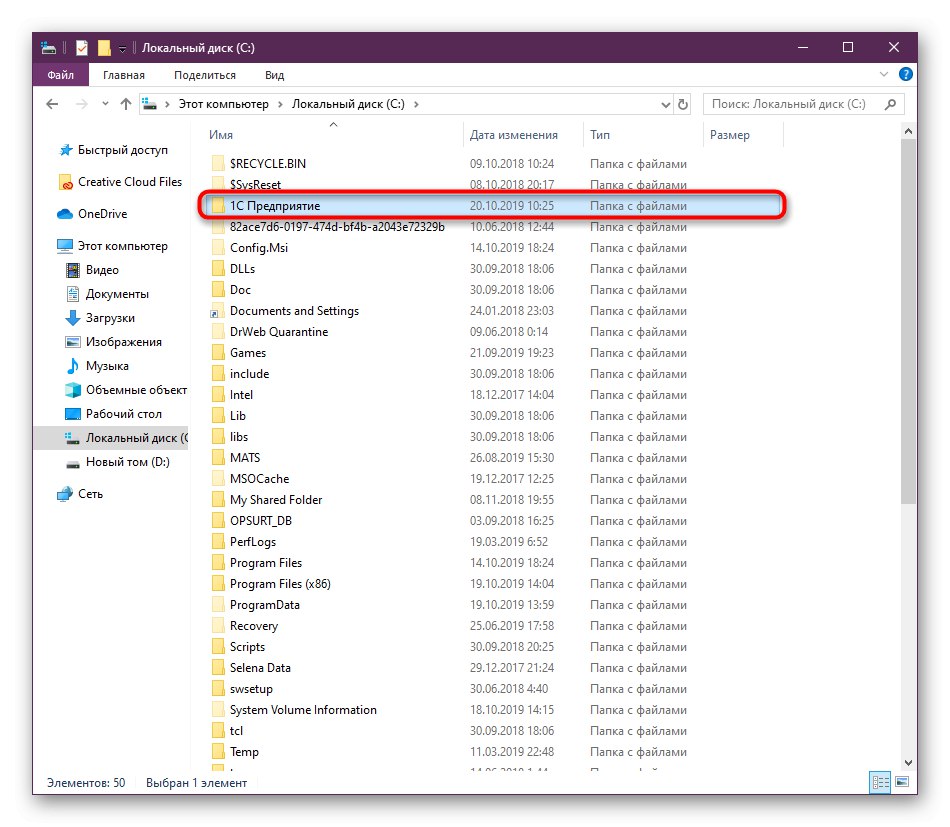
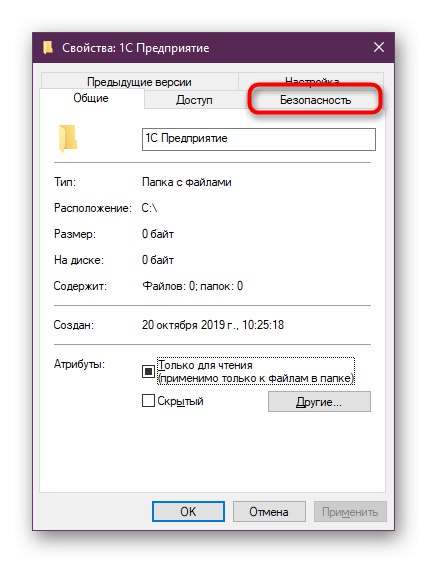
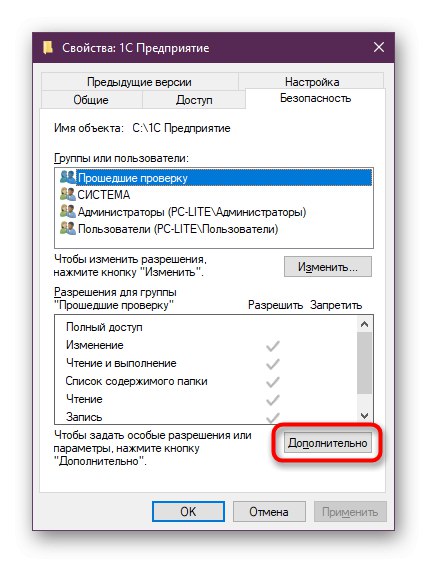
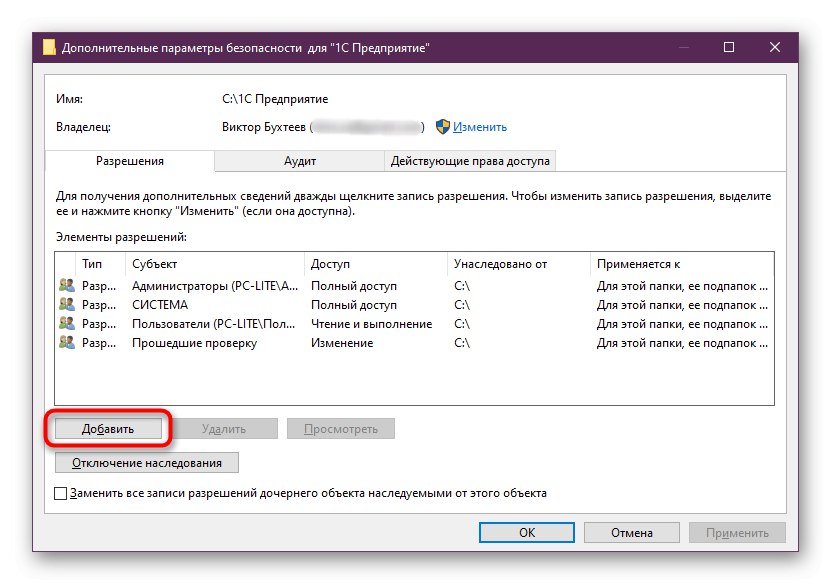
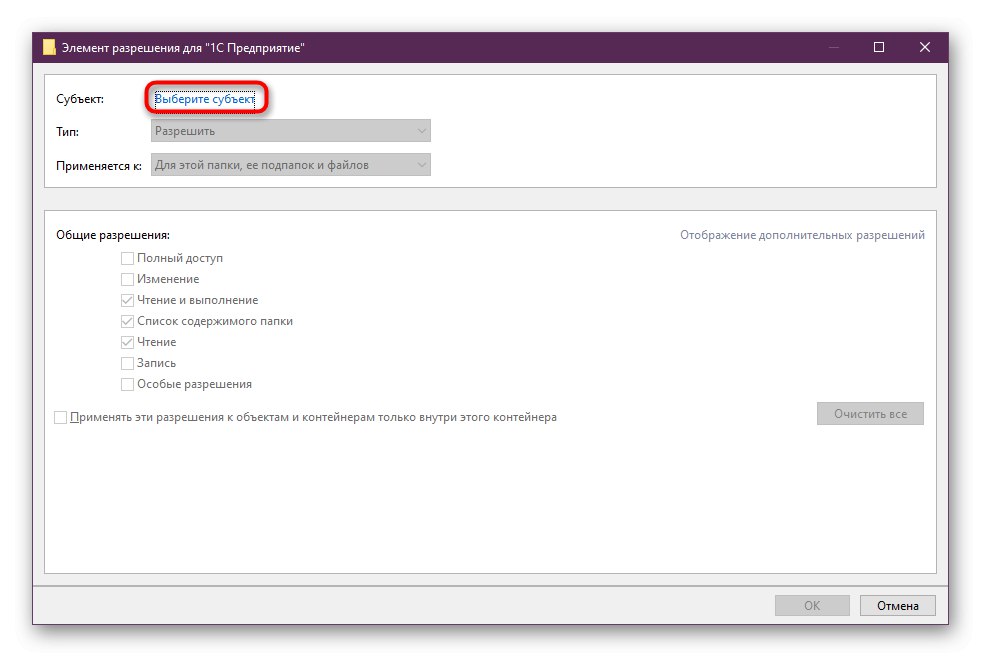
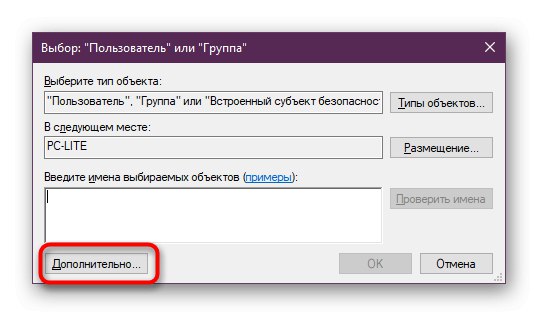
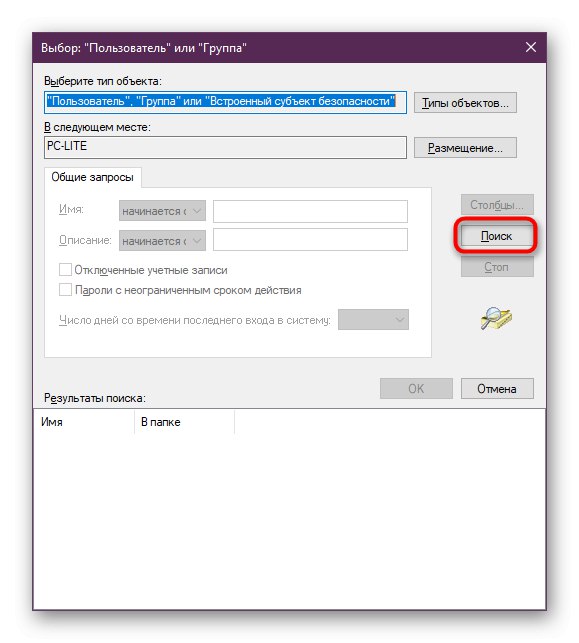
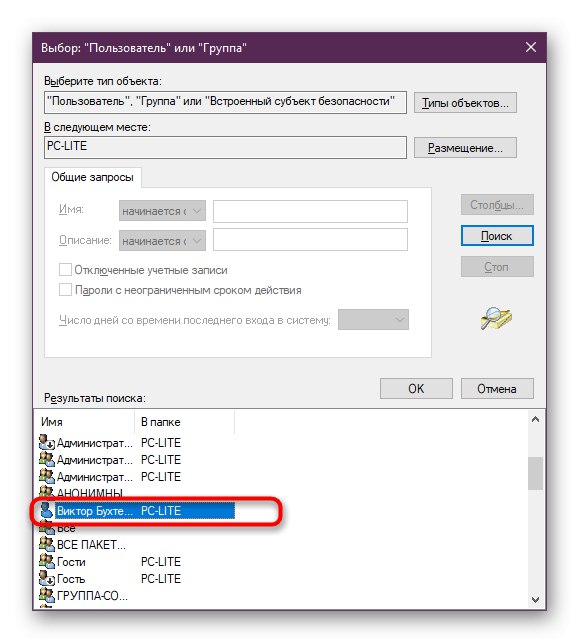
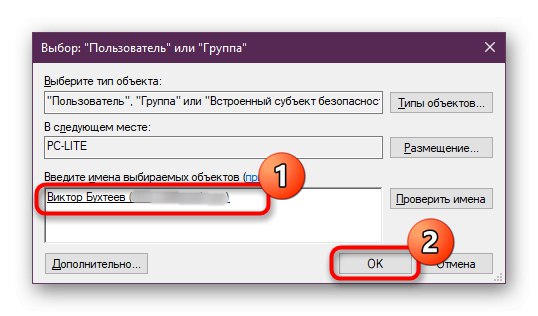
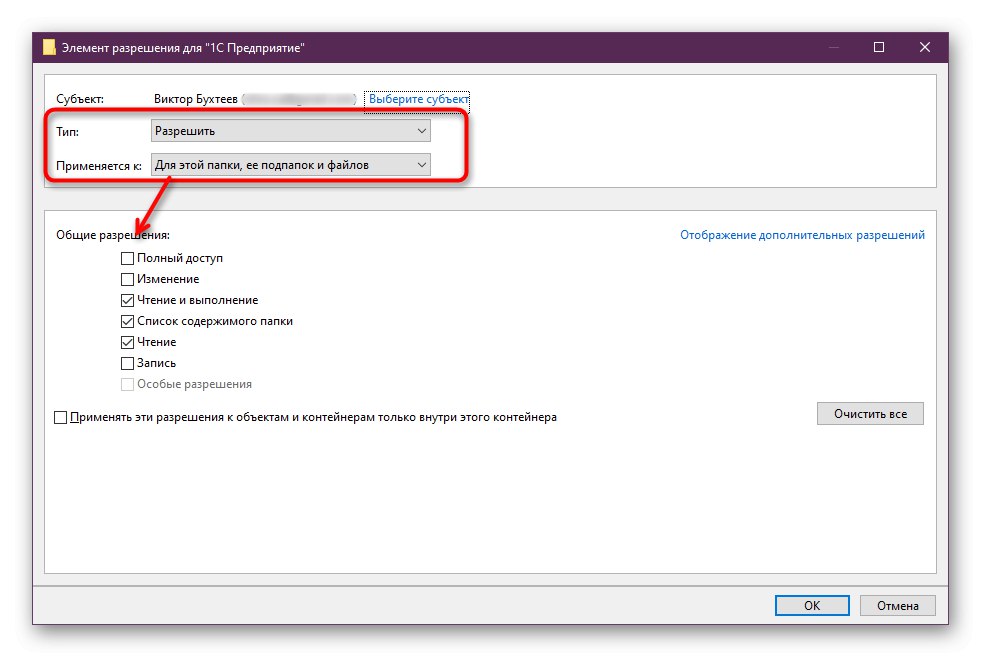
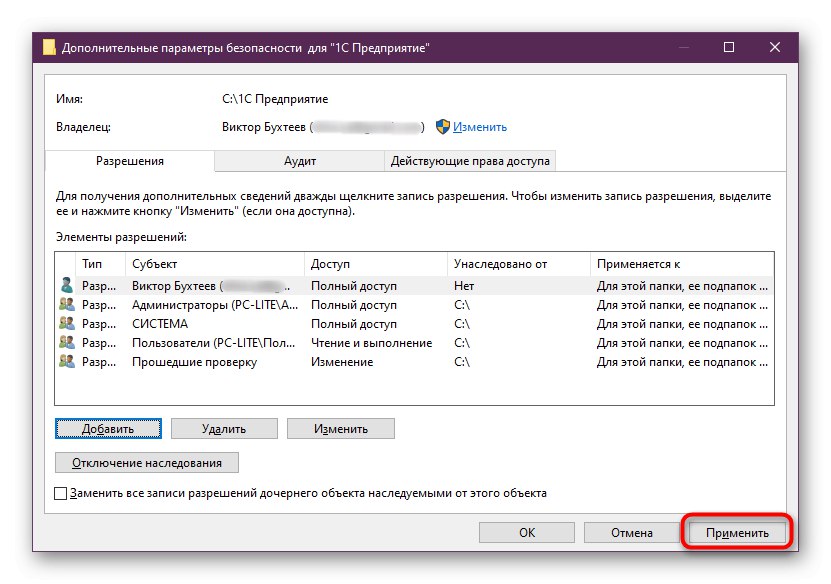
Тепер ви можете не перезавантажувати комп'ютер, оскільки в цьому немає потреби. Відразу ж переходите до своєї стандартної роботі в програмному забезпеченні і перевірте, чи виникне помилка «Не вдалося завантажити зовнішню компоненту extintgr.dll» знову.
Спосіб 3: Оновлення компонентів 1С
Як ви знаєте, що розглядається сьогодні помилка виникає тільки у користувачів компонентів 1C. Іноді це пов'язано з тим, що додаток просто застаріло чи вийшли критичні оновлення, що заважають коректному функціонуванню всіх складових. Ми ж радимо перевірити наявність оновлень наступним чином:
Перейти на офіційний сайт 1С для завантаження оновлень
- Відкрийте офіційний сайт компанії, де переміститеся в розділ «Оновити ПЗ».
- Тут виберіть відповідну конфігурацію і зручний спосіб поновлення в залежності від того, яким чином була отримана програма раніше.
- Увійдіть до свого облікового запису, якщо це потрібно, а потім потрібно відобразити на екрані.
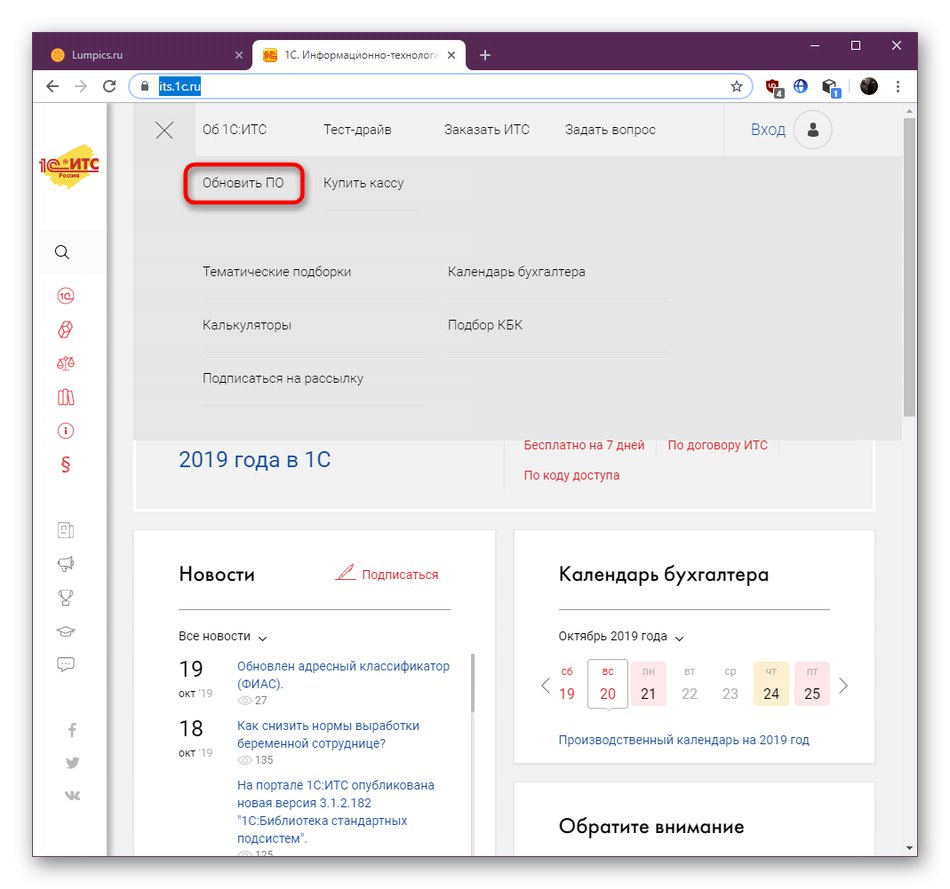
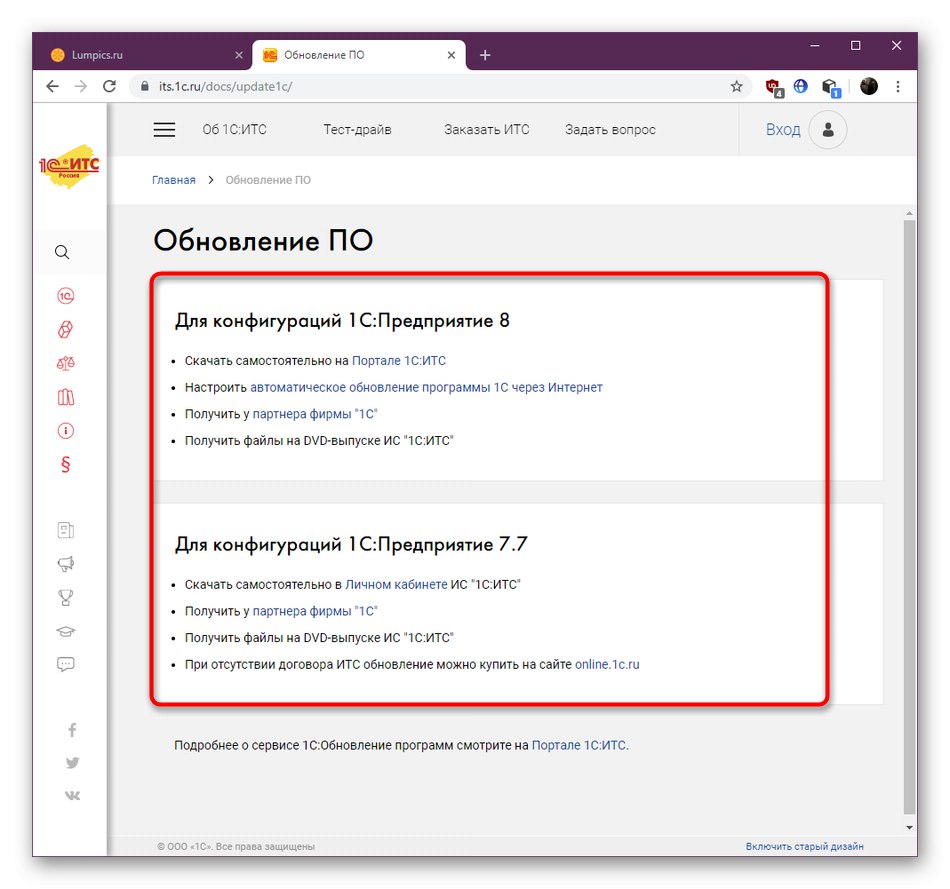
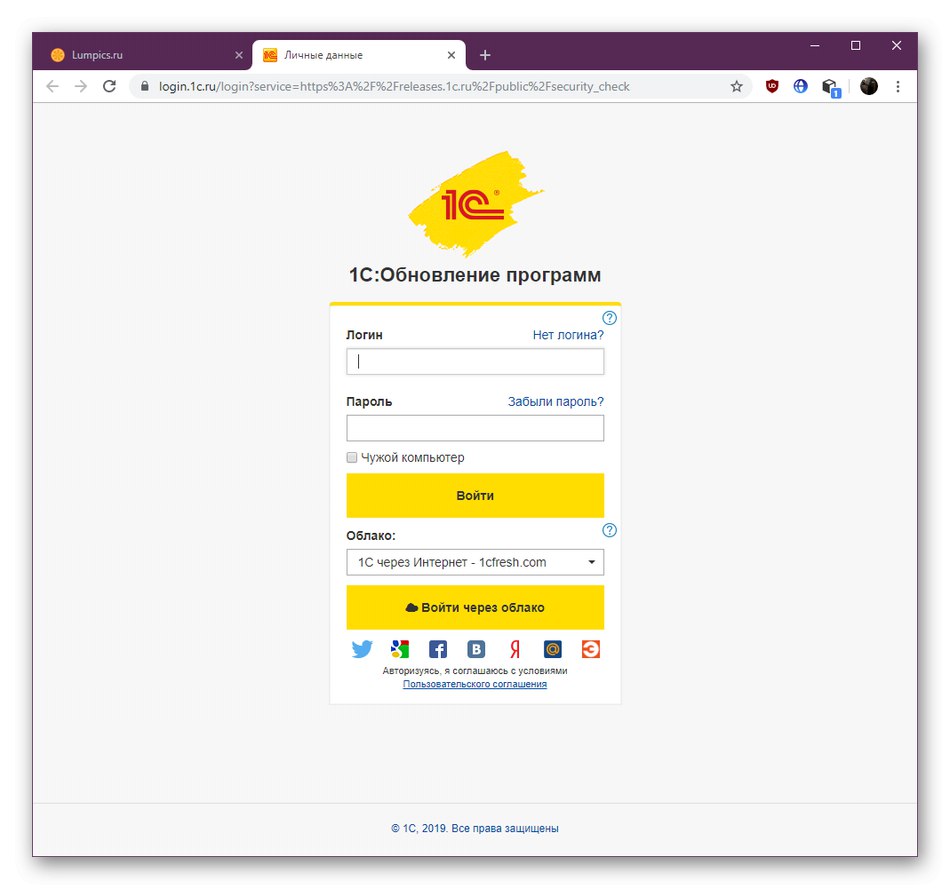
Якщо оновлення не принесло ніяких результатів або ви і так використовуєте останню версію софта, переходите до розгляду наступних варіантів.
Спосіб 4: Повторна реєстрація extintgr.dll
Спочатку extintgr.dll не входить в стандартний склад динамічно підключаються бібліотек операційної системи, а це значить, що він був зареєстрований спеціальним засобом під час інсталяції ПЗ. Успішність цієї операції залежить не тільки від нормального функціонування утиліти Windows, але і від самого установника. Якщо щось пішло не так, цілком імовірна ситуація неправильної реєстрації. Виправити її можна вручну, видаливши поточні параметри і задавши нові.
- Відкрийте «Пуск» і знайдете там «Командний рядок», А потім запустіть її від імені адміністратора. Ви можете використовувати будь-який зручний для вас метод відкриття консолі, але при цьому головне - запускати її з підвищеними правами.
- впишіть команду
regsvr32 / u extintgr.dllдля скасування поточної реєстрації. Активуйте її натисканням на клавішу Enter. - Ігноруйте отримані поновлення і введіть схожу команду
regsvr32 / i extintgr.dllдля повторної реєстрації.
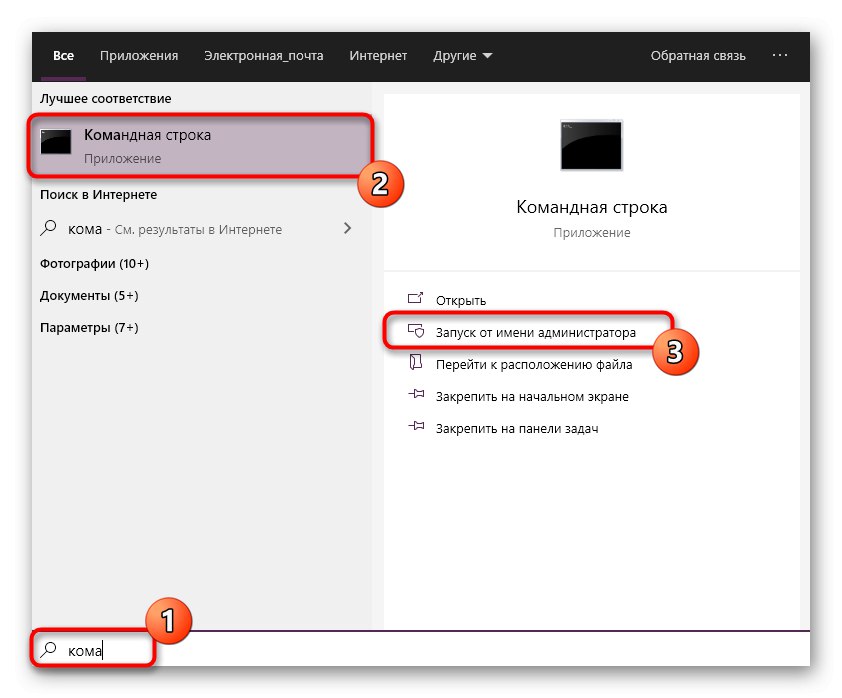
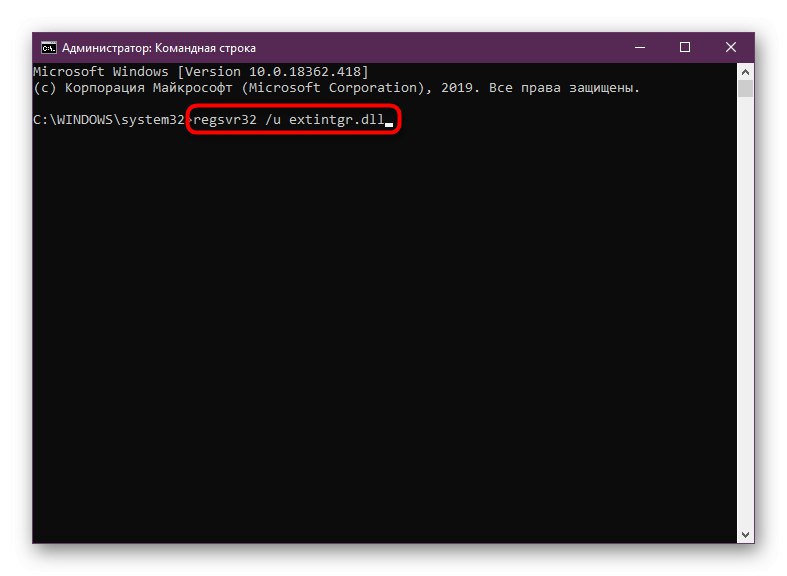
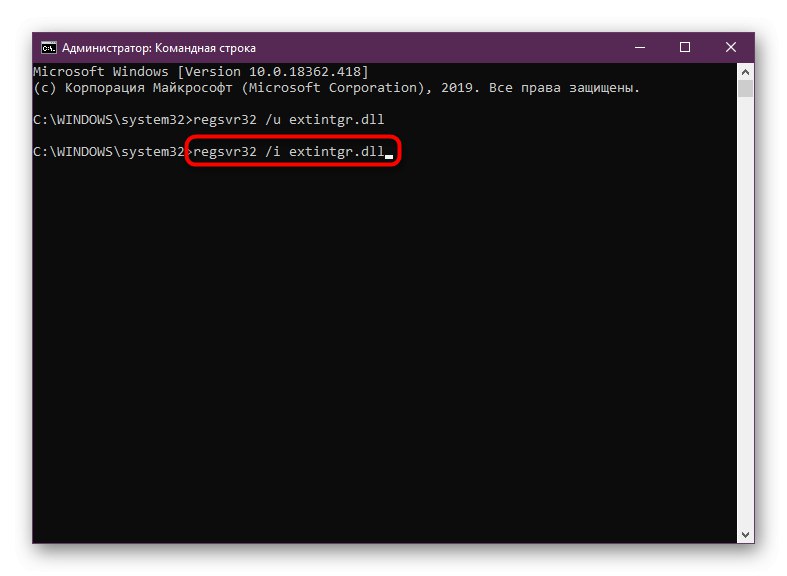
Всі зміни, що вносяться шляхом введення подібних команд, вступають в силу відразу ж, а це значить, що можна переходити до тестування дієвості методу.
Спосіб 5: Оновлення драйверів
Деякі програми від 1С активно взаємодіють з вбудованими та периферійними пристроями, підключеними до комп'ютера. Якщо між цими компонентами виникають конфлікти, на екрані може з'явитися повідомлення про розглянутої сьогодні помилку. За умови, що ви вже виконали наведені вище рекомендації та вони не принесли ніякого ефекту, радимо оновити драйвери всіх складових будь-яким зручним для вас способом. Детальніше про це читайте в окремій статті на нашому сайті далі.
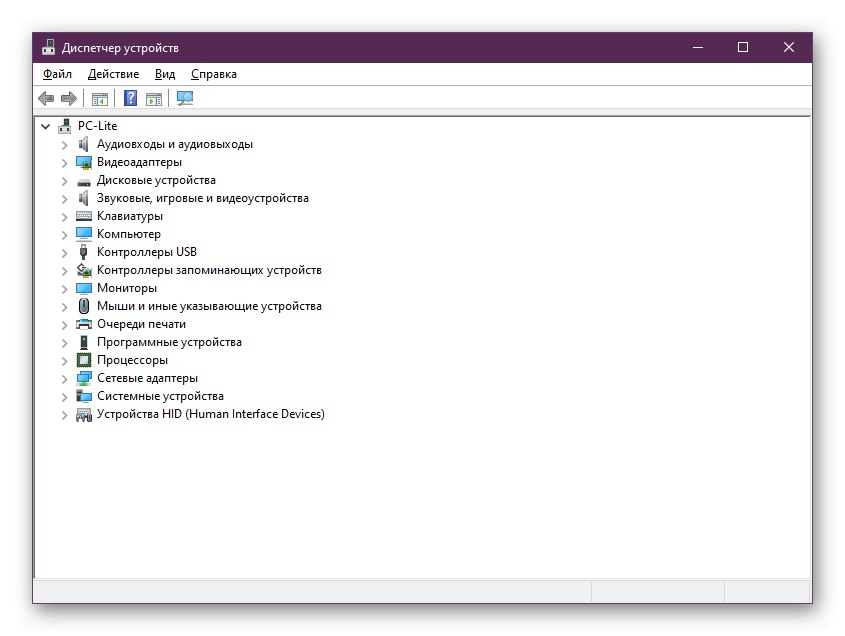
Докладніше: Як оновити драйвери на комп'ютері
Спосіб 6: Ручна інсталяція extintgr.dll
Завершить цей матеріал метод, який дуже рідко виявляється робочим, оскільки файл extintgr.dll практично завжди коректно функціонує сам по собі і при інсталяції програмного забезпечення від компанії-розробника. Однак його видалення або помилку під час інсталяції могли спровокувати різні чинники, що і призвело до помилок в подальшому. У таких ситуаціях потрібно самостійно відшукати цей файл на інших комп'ютерах локальної мережі або в інтернеті, використовуючи тільки перевірені джерела. Все про подальшу інсталяції extintgr.dll ви дізнаєтеся в керівництві.
Докладніше: Як встановити бібліотеку DLL в систему Windows
Якщо ж нічого з перерахованого вище не принесло жодного результату, зверніться до системного адміністратора або на офіційний сайт підтримки програм, детально описавши свою проблему. Постачальники софта завжди повинні відповідати на такі питання, надаючи відповідні рекомендації щодо виправлення ситуацій.